Drukarka nie przechwytuje papieru, jak to naprawić

- 1958
- 214
- Pan Edmund Kubacki
Czasami występują problemy z drukarką: jednym z nich jest niechęć urządzenia do przechwytywania papieru i drukowania. Istnieje kilka powodów, które postaramy rozważyć, jak bardziej szczegółowo poniżej.

Ogólna weryfikacja wydajności drukarki i włączonej
Poszukiwanie powodów należy rozpocząć, sprawdzając ogólną wydajność drukarki i dostępność awarii oprogramowania. Dla tego:
- Włącz drukarkę i sprawdź, czy reaguje. Zwykle, gdy prąd jest dostarczany, małe żarówki oświetlają, urządzenie wydaje charakterystyczne dźwięki, przygotowując się do drukowania.
- Uruchom trochę dokumentu w druku i umieść kilka liści papieru na tacy.
- Jeśli drukarka jest cicha i nie przechwytuje papieru, sprawdź, czy coś utknęło w rolkach.
- Jeśli nie było widocznych przeszkód mechanicznych, ale proces nadal się nie uruchomił, wyłącz urządzenie i odłącz kabel.
- Poczekaj 10-15 sekund, podłącz kabel, włącz drukarkę i spróbuj ponownie wydrukować coś.
W przypadku nieprawidłowości, po odłączeniu i ponownym rozwinięciu, praca jest znormalizowana i możesz spokojnie wydrukować. Ale kiedy drukarka brzęczy, bez parowania, a papier, tymczasem, nigdzie się nie porusza, problem ten jest poważniejszy.
Sprawdzanie stanu papieru na głównej tacy

Sprawdź główną tacę drukarki pod kątem obecności zablokowanego lub nieprawidłowo zainstalowanego papieru
Jeśli drukarka nie uchwyci papieru, po tym, jak wszystko zostało zrobione w ostatnim kroku, drugą rzeczą do zrobienia jest uzyskanie arkuszy z tacki i dokładne zbadanie ich:
- Usuń wszystkie zmięte, związane, brudne i zmięte strony.
- SOTER SORP, aby była jedna odmiana, format i gęstość: na przykład tylko arkusze biurowe A4, 104 mikrona (80 g/m2). Nie przeplatają papieru o różnych grubościach.
- Zostaw 15-20 arkuszy, delikatnie wyrównaj je względem siebie i umieść je w tacy (lepiej podać papierowy arkusze 1-2).
- Naciśnij arkusze z ograniczonymi formatami, aby one były w zbyt wolnym miejscu, nie były rozpadowe i umieszczone prawidłowo.
Teraz spróbuj wydrukować coś ponownie.
Resetowanie
Jeśli drukarka nadal się opiera i nie bierze papieru, musisz spróbować porzucić jego ustawienia. Dla tego:
- Naciśnij przycisk włączania/wyłączania, aby urządzenie się włączyło.
- Wyciągnij przewód zasilający z gniazdka, ale wyłącz drukarkę za pomocą przycisku.
- Poczekaj na 15-20 sekund i ponownie włóż wtyczkę do gniazdka, a następnie kliknij przycisk zasilania, jeśli urządzenie nie reaguje na bieżące zasilanie.
Następnie drukarka powinna uchwycić papier, jeśli przyczyna jego nieoperacyjności była powiązana z awarią w ustawieniach. Czas oczekiwania na 15 sekund nie jest przypadkiem - w tym okresie urządzenie jest ostatecznie odłączone i ponownie uruchomione. Pamiętaj, aby to policzyć, w przeciwnym razie drukarka nie zacznie zaciskać arkuszy, a będziesz szukał niewłaściwego źródła nieprawidłowości.
Jeśli pomimo podjętych wysiłków urządzenie odmawia zabrania papieru, przejdź do czytania następnej sekcji.
Zanieczyszczone lub rozbite wałki
Nie rzadko, że drukarka nie widzi arkuszy papieru z powodu wadliwych rolek. Mówiąc dokładniej, może to zobaczyć, a nawet reaguje z dźwiękiem, ale nie może go odebrać. Dzieje się tak z dwóch powodów: filmy są zanieczyszczone farbą, albo zużyte od czasu. Oba można naprawić. Zacznijmy od pierwszego:
- Weź zwykłe bawełniane patyczki (lub po prostu szczelnie owinąć wełnę bawełnianą na zapałkę/wykałaczkę), czystą suchą szmatę, gotowaną lub filtrowaną wodę.
- Wyłącz drukarkę z ujścia.
- Zamolnij szmatę wodą, dobrze wyciśnij się i dobrze wytrzyj wałki, aw twardej -do -reache. W niektórych modelach możesz łatwo usunąć rolki, a następnie wprowadzić.
Nie używaj z alkoholem, acetonem, detergentami - są zbyt agresywne.

Wyczyść i sprawdź rolki pod kątem wydajności
Jeśli rolki są zużyte, lepiej je zmienić w centrum serwisowym, ale w razie potrzeby natychmiast ustalić proces drukowania, wypróbuj następujące czynności:
- Usuń filmy (lepiej znaleźć instrukcje dotyczące tego, jak się to robi na przykładzie modelu drukarki) i zobaczyć, która strona ich powierzchni jest najbardziej utracona. Nieco obróć gumowe nakładki, aby zużyte obszary znajdowały się na miejscu nietkniętego. Włóż część do drukarki i spróbuj wydrukować.
- Możesz także ostrożnie owinąć mobilną część rolki taśmą elektryczną, aby wyeliminować szczelinę, która zakłóca przechwytywanie papieru. Warstwa 1 mm. To wystarczy do tego celu.
Obiekty zewnętrzne
Różne przedmioty można również utknąć w drukarce: od wstrząsów papierowych po przyciski papiernicze, skrobaki, gumki itp. P. Zakładają się również w klastrze arkuszy. Zrób to:
- Całkowicie wyłącz urządzenie z sieci.
- Usuń arkusze za pomocą tacki i otwórz drukarkę, abyś mógł zobaczyć, co dzieje się w środku.
- Usuń naboje, jeśli zakłócają.
- Ostrożnie sprawdź drukarkę i wyciągnij wszystkie śmieci.
- Zwróć naboje do miejsca, zamknij pokrywkę, zainstaluj tacę, która zasila papier, podłącz urządzenie i spróbuj coś wydrukować.
- Jeśli element utknął w szczegółach drukarki, możesz rozciągnąć go na wyjście przez coś cienkiego, na przykład igły na drutach.
Jeśli drukarka z tego powodu przestała przechwytywać papier, to po usunięciu obcych rzeczy musi zarabiać normalnie.
Zmiana ustawień sterowników
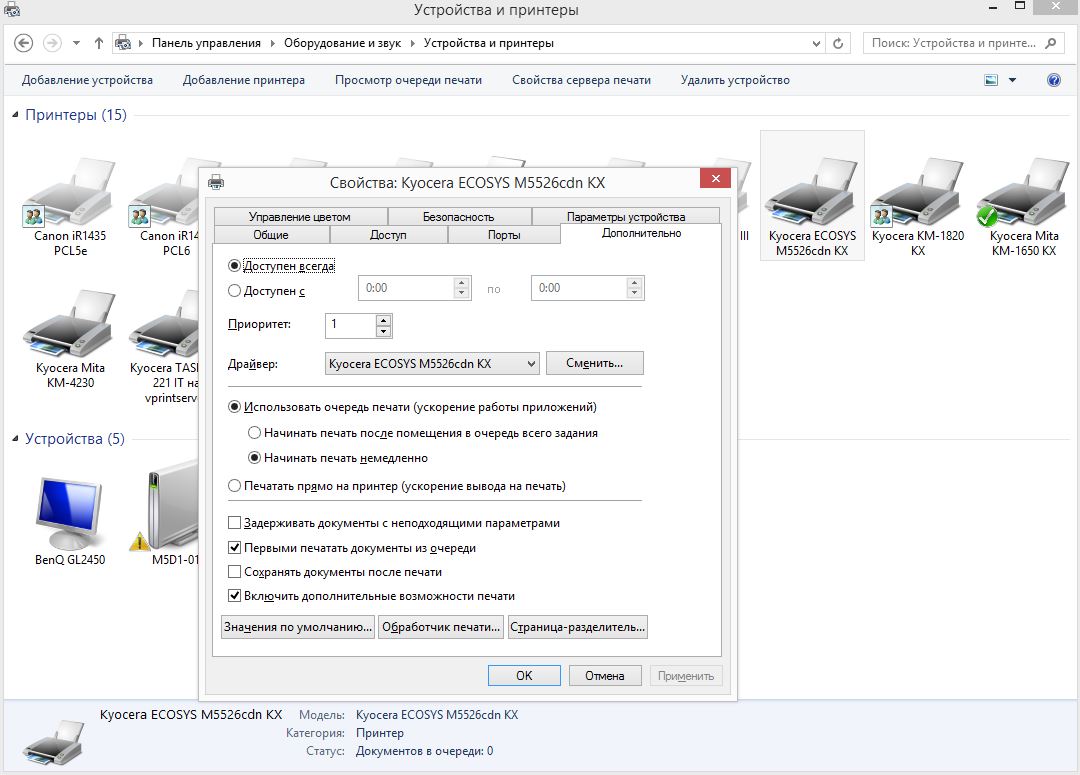
Dla właściwego działania drukarki ważne jest, aby mieć rzeczywistą i odpowiednią wersję sterownika
Jeśli wszystkie powyższe nie pomogły, a drukarka nadal nie może pobrać papieru z tacki, warto sprawdzić ustawienia sterowników drukowanych. Co zrobić w tym przypadku:
- Weź prototyp dowolny dokument i otwórz w edytorze tekstu.
- Kliknij „Wydrukuj” i wybierz bieżącą drukarkę.
- W dodatkowych ustawieniach szczegółowo określ wszystkie parametry: rodzaj papieru, liczba stron, użytych kaset itp. P.
- Uruchom pieczęć.
Czasami ludzie używają kilku drukarek i są zaskoczeni, że artykuł nie wyciągnął dokładnie z powodu nieprawidłowo wybranego urządzenia - po prostu zapomnieli wskazać nowe. Ponadto drukarka nie może przyjmować arkuszy, jeśli inny format jest oznaczony w jego ustawieniach.
- « Różnice między routerem a routerem
- Korekta błędu coś poszło nie tak, spróbuj ponownie uruchomić doświadczenie GeForce »

